Mac OS X на PC из Windows. Ставим образ Yosemite в виртуальной машине
Одним из самых лёгких способов познакомиться с Mac OS X на PC является использование готовых образов для виртуальной машины. Такой Хакинтош позволяет попробовать операционную систему от Apple не погружаясь в дебри установщиков, которые хоть и прогрессируют, но всё же остаются сложными для настройки. В этот раз мы будем ставить OS X Yosemite из-под Windows, используя программу VMware.
Содержание
Что нам потребуется?
- Настольный компьютер или ноутбук на базе процессора Intel, поддерживающего аппаратную виртуализацию. Процессоры AMD – не поддерживаются этой сборкой, даже не мучьтесь, в лучшем случае вы увидите не нормальную работу системы, а её агонию.
- Более 2 гигабайт оперативной памяти.
- Программа VMware Player и VMware Workstation последней версии. Данный образ создавался для 12-й версии. На предыдущих версиях также можно попробовать.
- Распаковщик 7-Zip, WinRar или другие.
- Образ OS X Yosemite для VMware. Берём вот этот на нашем любимом Рутрекере.
- VMware Unlocker, чтобы пропатчить ваш VMware.
Процесс установки OS X на PC в VMware.
- Первым делом тестируем своё оборудование на совместимость данной программой: https://cloud.mail.ru/public/C5S8/U81cPAiAj. При её запуске вы должны получить жирные зелёные «Yes» для Hardware Virtualization и «D.E.P». Если там красные «No», ищите в своём БИОСе, как включить эту возможность.
- Патчим вашу VMware, для чего потребуются крякалки: для VMware 10 и предыдущих версий – https://cloud.mail.ru/public/JUj6/BBpnYWUJj; для VMware 11 и новее – https://cloud.mail.ru/public/HtaK/NLLyUk7Yu.
Запускать патч необходимо только от имени администратора. Разрешение экрана встанет автоматически, а остальные параметры, такие как количество ядер процессора, память и др. выбирайте исходя из собственного оборудования.
- Разархивируем скачанный образ OS X на PC. Скачиваем дополнение и исправление конфигурации машины отсюда: https://cloud.mail.ru/public/KNm1/vGvgWX3ZV. Данным файлом OS X Yosemite.vmx замещаем аналогичный файл в разархивированной сборке.
- Запускаем VMware, где открываем через File -> Open нашу машину OS X Yosemite.vmx. Конфигурируем виртуальную машину под своё железо.
Обязательно прописываем разрешение, после чего сохраняемся.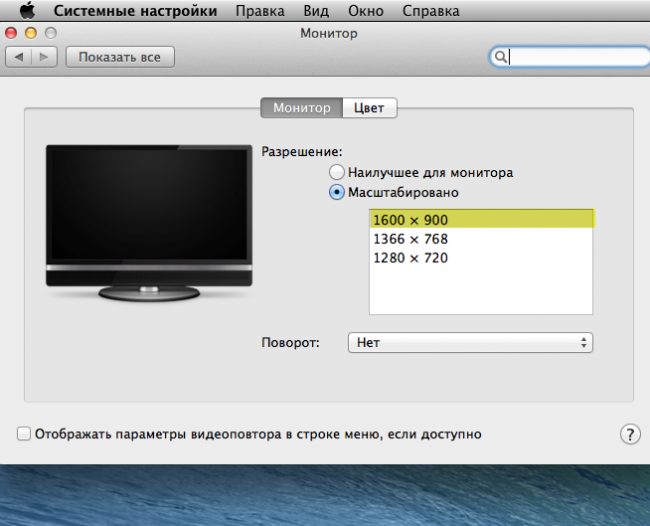 Пароль администратора: 123.
Пароль администратора: 123.
- Запускаем и ждём чуда, вполне возможно, что долго, больше 10 минут.

На этом основной процесс заканчивается, а дальше идут нюансы.
Важные моменты.
- Используйте VMware Workstation для наиболее правильной и полной настройки своей сборки OS X Yosemite для PC. Гоняйте же эту виртуальную машину в VMware Player – так будет быстрее.
- Видео в этой сборке возможно смотреть только в плеере Movist, в других не будет картинки, только звук.
- Приложения, требующие 3D-ускорение ОpenGL работать не будут.
- Клавиша ⌘ Command – это ваша клавиша ⊞ (Windows).
Проблемы с USB
Если возникают проблемы с подключением к USB, в настройках виртуальной машины включайте совместимость с USB 2.0. Необходимо также в файле OS X Yosemite.vmx проследить за наличием параметров
usb_xhci.present = “FALSE”
usb:1.speed = “2”
Также можно обновить iOS.
Для использования USB 3.0.
С помощью программы Kext Wizard http://www.hackintoshosx.com/files/file/2136-kext-wizard-3-7-10/ необходимо установить следующий кекст: http://sourceforge.net/projects/genericusbxhci/. Для чего GenericUSBXHCI.kext берём и руками помещаем в папку System/Library/Extensions/. Потом Kext Wizard восстанавливаем права к папке Extensions: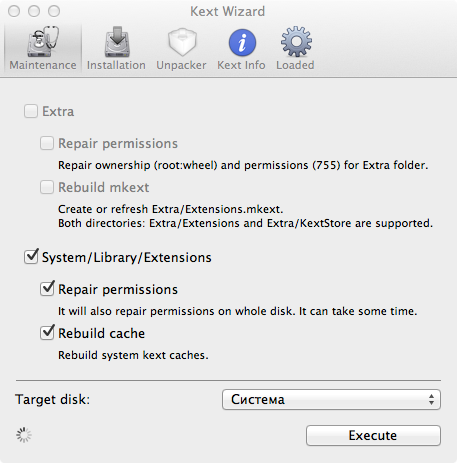
Жмём Execute и после завершения процесса перезагружаемся.
В VMware настраиваем вашу машину OS X для PC – ставим совместимость с USB 3.0.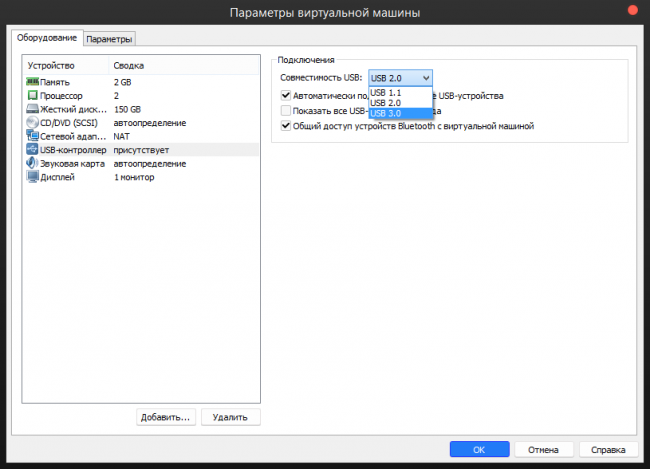 Уменьшение размера файла VMDK
Уменьшение размера файла VMDK
Автор _KOLIA_ предложил рабочий способ уменьшить размер файла VMDK:
- Finder -> Программы -> Утилиты -> Дисковая утилита.

Если не сработал первый способ, можно дефрагментировать в VMware: Hardware -> Hard Disk -> Utilities -> Defragment.
- После окончания процесса закрываем машину. В настройках виртуальной машины жмём Hardware -> Hard Disk -> Utilities -> Compact.
Устранение некоторых ошибок
- Если, несмотря удачную проверку виртуализации, всё равно вылезает ошибка
«Mac OS X is not supported with binary translation. To run Mac OS X you need a host on which VMware Workstation supports Intel VT-x or AMD-V»,
попробуйте в файл OS X Yosemite.vmx вставить с заменой строки:
monitor.virtual_mmu = “software”
monitor.virtual_exec = “hardware”.
- Для ошибки
«VMware Player unrecoverable error: (vcpu-0)
vcpu-0:VERIFY vmcore/vmm/main/physMem_monitor.c:1123
A log file is available in “D:\VMWare\MacOS\vmware.log”.
You can request support.
To collect data to submit to VMware technical support, run “vm-support”.
We will respond on the basis of your support entitlement.»
Вставляйте строку smc.version = “0” в файл OS X Yosemite.vmx.
- Для ошибки (CPU 0 caller… Thread 0 crased…) в Настройки машины Основные (General) указывайте версию OS X – 10.7.
- Для ошибки
Attempting to start up from:
EFI VMware Virtual SATA Hard Drive (0.0) … unsuccessful
EFI VMware Virtual SATA CDROM Drive (1.0) … unsuccessful
В BIOS надо включить Execute Disable Bit. Эта функция имеет разные названия в разных БИОСах:
Execute Disable Function
Intel XD Bit
No-Execute Memory Protect
NX BIOS Control
NX Technology
XD Technology
- Для ошибки
The configuration file “G:\virtual\OS X Yosemite\OS X Yosemite\OS X Yosemite.vmx”
was created by a VMware product that is incompatible with this version of VMware Workstation and cannot be used.
Необходимо откатить конфигурацию оборудования до искомой версии. Делается это в VMware Workstation:
В меню “VM” (Виртуальная машина) -> “Manage” (Управление) -> “Change Hardware Compatibility” (Изменить совместимость оборудования) в диалоговом окне в списке Hardware Compatibility (Совместимость оборудования) выбираем правильную версию VMware Workstation, потом Next (Далее). Потом, выбрав изменения к копии или без копии опять Next и “Finish” (Завершение).
- Для ошибки
Not enough physical memory is available to power on this virtual machine with its configured settings.
To fix this problem, decrease the memory size of this virtual machine to 3556 MB, or adjust the additional memory settings to allow more virtual machine memory to be swapped.
If you were able to power on this virtual machine on this host computer in the past, try rebooting the host computer. Rebooting may allow you to use slightly more host memory to run virtual machines.
Уменьшайте виртуальную память.
- Для ошибки
Failed to lock the file
Cannot open the disk ‘путь до файла .vmdk’ or one of the snapshot disks it depends on.
Module ‘Disk’ power on failed.
Failed to start the virtual machine.
Удаляем из папки с машиной все файлы .lck.
Решение этих и других проблем смотрите в теме на Рутрекере, откуда вы качали свой Mac OS X на PC для VMware.
Также можно глянуть видео:
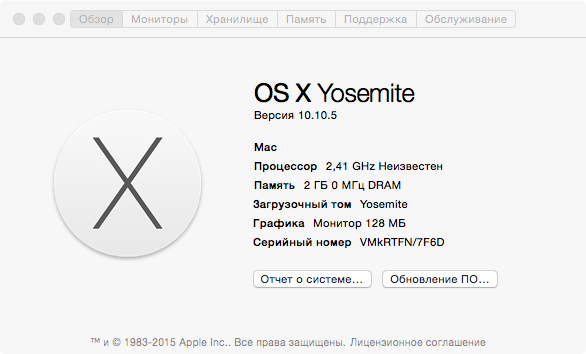
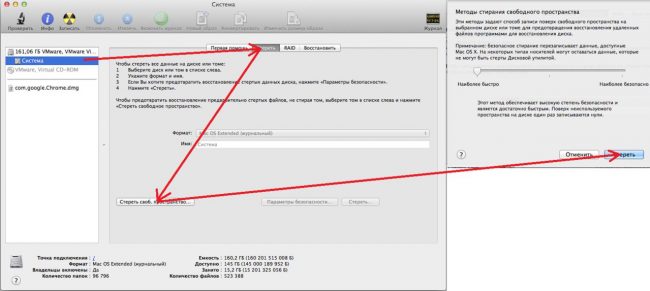

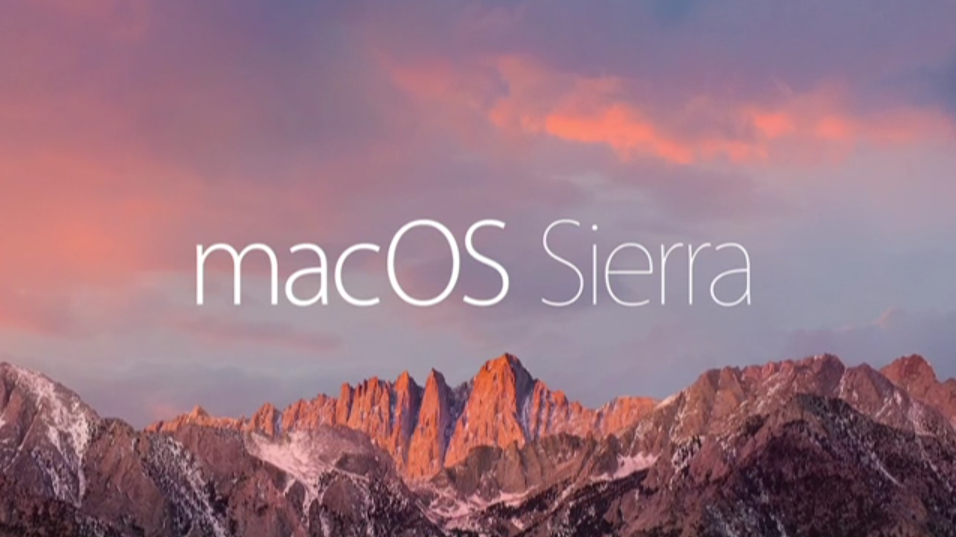

Кто не может зайти на Рутрекер, пользуйтесь плагинами прокси-сервера для броузера, так проще всего, имхо.